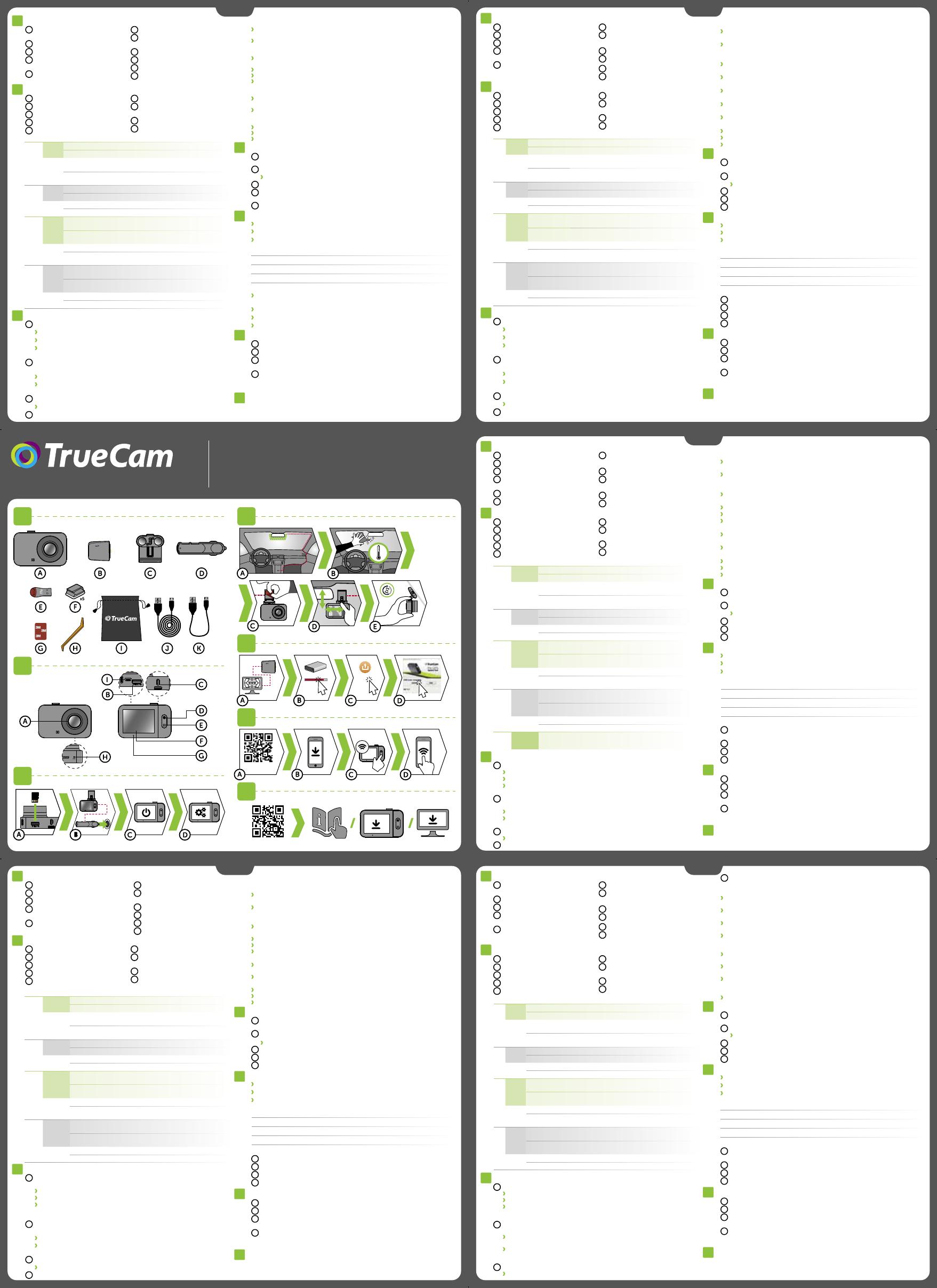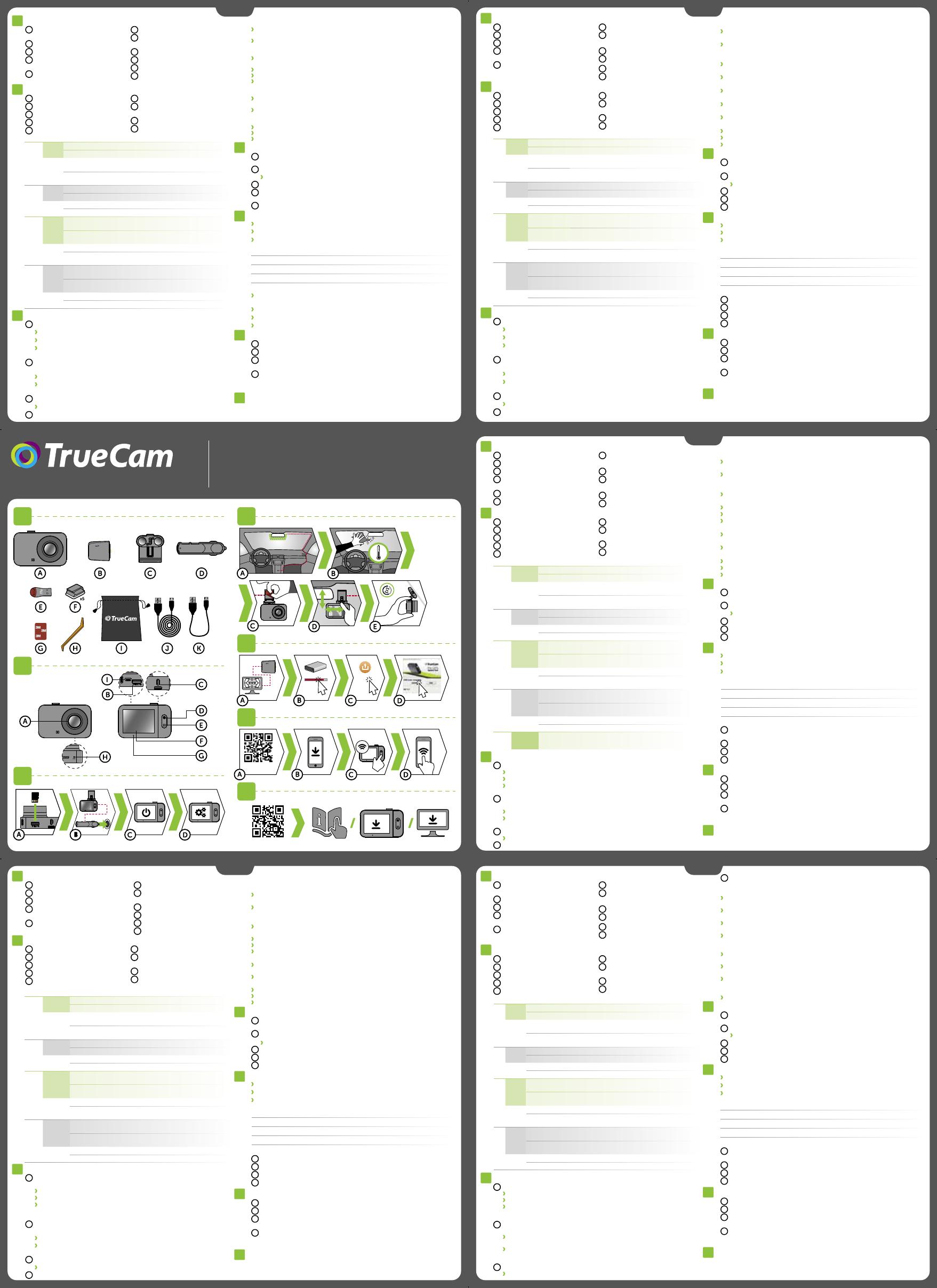
HU
TOVÁBBIINFORMÁCIÓK
7
A http://truecam.com/downloads honlapon átfogó útmutató, firmware-frissítés és
egy speciális PC-alkalmazás található a videók átjátszásához a kameráról.
ALAPFUNKCIÓK:
G-érzékelő
Ha a G-érzékelő ütközést észlel, automatikusan megvédi az aktuálisan rögzített videót
a felülírástól.
Vigyázat, nagy érzékenység beállítása és egyenetlen felületen történő vezetés esetén
önkéntelen fájlvédelem következhet be, amely az SD-kártya betelését eredményezheti.
Mozgásérzékelés
A kamera automatikusan elkezdi a felvételt, ha az objektív látómezőjében mozgást
észlel, és ha a mozgás leáll, körülbelül 30 másodperc múlva leállítja a felvételt.
Ha kézzel állítja le a felvételt, vagy kikapcsolja a kamerát, a mozgásérzékelés inaktiválódik.
A funkció a leparkolt jármű megfigyelésére szolgál, ne használja vezetés közben.
A Mozgásérzékelés funkció használatához a kamerát be kell kapcsolni és tápfeszültség
alá kell helyezni.
Parkoló üzemmód
A kamera automatikusan elkezdi a felvételt, ha az objektív látómezőjében mozgást észlel,
és ha a mozgás leáll, körülbelül 30 másodperc múlva leállítja a felvételt, és kikapcsol.
A Parkoló üzemmód funkció használatához a kamerát ki kell kapcsolni és tápfeszültség
alatt kell tartani.
GPS modul funkció
Több mint 40 ezer európai helyhez kötött radar adatbázisát tartalmazza.
Lehetővé teszi a sebesség/GPS koordináták megjelenítését a videofelvételen.
Lehetővé teszi a sebesség megjelenítését a kijelzőn.
ALAPBEÁLLÍTÁSOKÉSFUNKCIÓK
3
Helyezze be a micro SD-kártyát a kamerán látható kép szerint.
Használjon UHS-I U3, vagy magasabb osztályú márkás kártyákat 128 GB kapacitásig.
A kártyát csak a kikapcsolt kamerából vegye ki.
Az első használat során a kártyát közvetlenül a kamerában formázza, és legalább
havonta egyszer ismételje meg a formázást, hogy a kamera megfelelően működjön.
Csatlakoztassa az adaptert az autó szivargyújtójához és az USB-kábel segítségével
csatlakoztassa a kamera tartókonzoljához.
A fényképezőgép csak akkor működik, ha csatlakozik a tápegységhez.
Elem helyett a kamera szuperkondenzátort tartalmaz, amely biztosítja
az áramellátást, és élettartama többszöröse a hagyományos elem élettartamának.
A kamera automatikusan bekapcsol, és elkezdi a felvételt.
Egyes járműveknél először el kell fordítani az indítókulcsot.
Mielőtt a tartókonzolt felragasztja az üvegre, végezze el a kamera alapvető beállítását.
ACSOMAGTARTALMA
1
Autós menetrögzítő kamera
TrueCam M11 GPS 4K
Mágneses GPS modul
Mágneses tartókonzol 3M matricával
Adapter az autó szivargyújtójába két
USB kimenettel
Micro SD/USB adapter a fájlok
átviteléhez a számítógépre
3M tartó a töltőkábel rögzítéséhez (5x)
Tartalék 3M matrica a tartókonzol üvegre
történő ismételt ráragasztásához (2x)
Kábelszerszám
Védőcsomagolás a tároláshoz és a szállításhoz
3m hosszú Mikro USB töltőkábel
USB-adatkábel a GPS-modul frissítéséhez
KEZELÉS:
VIDEÓ ÜZEMMÓD
OK /
POWER Megnyomás A felvétel indítása/befejezése
Lenyomva tartás
A kamera bekapcsolása/kikapcsolása
MENU /
MODE
Megnyomás Menü megnyitása
Megvédi a felvételt felvétel közben
Lenyomva tartás
Üzemmód váltás
Felvétel közben a hangfelvétel bekapcsolása/kikapcsolása
FOTÓ
ÜZEMMÓD
OK /
POWER Megnyomás Fénykép készítése
Lenyomva tartás
A kamera bekapcsolása/kikapcsolása
MENU /
MODE Megnyomás Menü megnyitása
Lenyomva tartás
Üzemmód váltás
LEJÁTSZÓ ÜZEMMÓD
OK /
POWER
Megnyomás Lejátszás indítása/megszakítása
Gyors lejátszás leállítása
Lenyomva tartás
A kamera bekapcsolása/kikapcsolása
Lejátszáskor kapcsolja át a lejátszási sebességet
MENU /
MODE
Megnyomás Következő fájl / menü megnyitása lejátszás közben
Lenyomva tartás
Üzemmódváltás
Lejátszás közben visszatérés a videó kiválasztáshoz
MENÜ
OK /
POWER
Megnyomás Jóváhagyás
A karakterek beírásakor felfelé
Lenyomva tartás
Üzemmód menü/kamera menü váltása
Jóváhagyás a karakterek beírásakor
MENU /
MODE Megnyomás Le
Lenyomva tartás
Vissza
A
B
C
D
E
H
I
F
G
ISMERKEDÉSAKAMERÁVAL/KEZELÉS
2
Széles látószögű objektív
Memóriakártya-nyílás
A konzol mágneses bemenete
OK / POWER gomb
MENU / MODE gomb
2.0 ” kijelző
Állapotjelző LED (világít = a kamera
bekapcsolva, villog = felvétel)
RESET gomb
Hátsó kamera kábel bemenet (kiegészítő)
A
B
C
D
E
H
I
F
G
WIFIALKALMAZÁS
6
Olvassa be a QR-kódot, vagy írja be az URL-t - truecam.com/m11/app
Telepítse az alkalmazást okostelefonjára vagy a táblagépére.
Kapcsolja be a WiFi-t a kamerán - Kamera menü -> WiFi -> Bekapcsolni -> A hálózati
név (SSID) és a jelszó (PWD) megjelenik a kamera kijelzőjén.
A telefonon / táblagépen csatlakozzon a WiFi hálózathoz a kamera nevével, adja
meg a jelszót (gyári 12345678), indítsa el az RoadCam alkalmazást, és kattintson
a „+” gombra a kamera csatlakoztatásához.
A
B
C
D
GPSASEBESSÉGMÉRŐRADARDETEKTOR
5
Csatlakoztassa a mágneses GPS modult a kameratartóhoz.
A GPS műholdakra való rácsatlakoztatást követően a modul diódája kék színnel villog.
A GPS modul rögzíti a sebességet, a GPS koordinátákat, és figyelmeztet a helyhez
kötött sebességmérő radarokra, valamint a piroson való áthaladásra.
HANGJELZÉS:
Radarhoz közelítés hosszú hangjelzés
A radarnál / szakaszos mérés kezdetén rövid hangjelzés
Szakaszos mérés vége rövid hangjelzés
Csatlakoztassa a GPS modult az internetre csatlakoztatott számítógéphez a mellékelt
USB kábel segítségével.
Nyissa meg a GPS modul memóriáját (hasonlóképpen, mint a flash disk esetében).
Indítsa el az Update.exe programot.
Kattintson az Update gombra.
RADARADATBÁZISFRISSÍTÉSE
A
B
C
D
ELHELYEZÉSAZÜVEGEN
4
A kamera felerősítésének ideális helye a szélvédő és a visszapillantó tükör közötti
tér, hogy ne akadályozza a vezetőt a kilátásban.
Ügyeljen rá, hogy az üveg a rögzítés helyén tiszta és száraz legyen.
A ragasztáshoz az ideális hőmérséklet 20 °C - 40 °C.
Vegye le a fóliát a fényképezőgép tartókonzolján lévő 3M matricáról.
Mielőtt az üveghez ragasztaná, állítsa a bekapcsolt kamerát olyan irányba, hogy
megfelelő látószöge legyen.
Nyomja rá az üvegre a 3M matricát és tartsa egy ideig.
A
B
C
D
E
J
K
HR
OSTALEINFORMACIJE
7
Na adresi http://truecam.com/downloads naći ćete kompletne upute, aktualizacije
firmvera, aktualizacije baze podataka o radarima i posebnu PC aplikaciju
za reproduciranje videozapisa iz kamere, uključujući i podatke o g-senzoru.
OSNOVNEFUNKCIJE:
G-senzor
Ako G-senzor otkrije udar, automatski će zaštititi trenutno snimljeni videozapis
od brisanja.
Pazite, prilikom postavljanja visoke osjetljivosti i vožnje na neravnim površinama,
može doći do spontane zaštite datoteka i time napunjenosti SD kartice.
Detekcija kretanja
Kamera počinje automatski snimati kada detektira kretanje u vidnom polju objektiva.
Ako se kretanje zaustavi, zaustavit će se i snimanje nakon 30 sekundi.
Ako videozapis prekinete ručno ili kameru ugasite, detekcija kretanja će se isključiti.
Funkcija služi za kontrolu parkiranog vozila – nije prikladno za korištenje tijekom vožnje.
Za korištenje funkcije ‚Detekcije kretanja‘, kamera mora biti uključena i priključena.
Način rada „parkiranje“
Kamera će automatski početi snimati kad otkrije da se vozilo trese. Ako se kretanje
ne ponovi, prestat će snimati nakon 30 sekundi i isključit će se.
Za korištenje funkcije Režim parkiranja, kamera mora biti isključena i priključena.
Funkcija GPS modula
Sadrži bazu podatka s više od 40 tisuća stacionarnih radara po čitavoj Europi.
Omogućava prikazivanje brzine / GPS koordinate u video formatu.
Omogućuje prikazivanje brzine na zaslonu.
SADRŽAJPAKIRANJA
1
Autokamera TrueCam M11 GPS 4K
Magnetski GPS modul
Magnetni držač s 3M naljepnicom
Adapter za priključak upaljača u vozilu
s dva USB izlaza
Micro SD/USB adapter za prijenos
datoteka u računalo
3M držač za učvršćivanje električnog kabela (5x)
Rezervna 3M naljepnica za ponovno
lijepljenje držača na staklo (2x)
Alat za kabel
Zaštitni omot za pohranu i prenošenje
Micro USB kabel za napajanje, duljine 3 m
Podatkovni USB kabel za ažuriranje GPS modula
A
B
C
D
E
H
I
F
G
UPRAVLJANJE:
NAČIN RADA
„VIDEO“
OK /
POWER Pritiskati Pokrenuti/završiti snimanje
Držati Uključiti/isključiti kameru
MENU /
MODE
Pritiskati Otvoriti izbornik
Prilikom snimanja zaključati snimak
Držati Prebaciti režim
Prilikom snimanja uključiti/isključiti snimanje zvuka
REŽIM SLIKE
OK /
POWER Pritiskati Slikati
Držati Uključiti/isključiti kameru
MENU /
MODE Pritiskati Otvoriti izbornik
Držati Prebaciti režim
REŽIM REPRODUKCIJE
OK /
POWER
Pritiskati Pokrenuti/prekinuti snimanje
Završiti brzu reprodukciju
Držati Uključiti/isključiti kameru
Prilikom reprodukcije prebaciti brzinu reprodukcije
MENU /
MODE
Pritiskati Sljedeće snimanje / otvori izbornik tijekom reprodukcije
Držati Prebaciti režim
Prilikom reprodukcije se vratiti na izbor videa
MENI
OK /
POWER
Pritiskati Potvrditi
Prilikom upisivanja znakova gore
Držati Prebacivanje izbornika režima/izbornik kamere
Prilikom unošenja znakova potvrditi
MENU /
MODE Pritiskati Dolje
Držati Natrag
UPOZNAVANJEKAMERE/UPRAVLJANJE
2
Širokokutni objektiv
Utor za memorijsku karticu
Magnetni izlaz držača
Gumb OK / POWER
Gumb MENU / MODE
2.0“ displej
Dioda stanja (svijetli = kamera je uključena,
treperi = snimanje)
Gumb RESET
Ulaz kabela stražnje kamere (dodatno)
A
B
C
D
E
H
I
F
G
APLIKACIJAWIFI
6
Učitajte QR kod ili unesite URL - truecam.com/m11/app
Instalirajte aplikaciju u svoj pametni telefon ili tablično računalo.
Uključite WiFi na kameri – izbornik kamere -> WiFi -> Uključiti -> na zaslonu
kamere prikazat će se naziv mreže (SSID) i lozinka (PWD).
Telefon/tablično računalo priključite na WiFi mrežu s nazivom kamere. Unesite
lozinku (tvornički je podešeno 12345678), pokrenite aplikaciju RoadCam i kliknite
na gumb „+“ za priključenje kamere.
A
B
C
D
OSNOVNEPOSTAVKEIFUNKCIJE
3
Umetnite microSD karticu prema slici na kameri (konektori kartice okrenuti prema displeju).
Koristite kvalitetne kartice klase UHS-I U3 i više, kapaciteta do 128 GB.
Karticu vadite samo dok je kamera isključena.
Po prvi put formatirajte karticu izravno na kameri. Formatiranje ponovite najmanje
jednom mjesečno kako biste se uvjerili da kamera radi pravilno.
Uključite adapter u priključak upaljača u automobilu i učvrstite ga na držač kamere
pomoću USB kabela.
Kamera radi samo kada je trajno priključena na napajanje.
Umjesto baterije, kamera sadrži superkondenzator koji pruža dovoljno snage
za rad. Ima nekoliko puta dulji vijek trajanja od klasične baterije.
Kamera se automatski uključuje i počinje snimati.
Kod određenih vozila morate prvo okrenuti ključ za paljenje motora.
Prije lijepljenja držača na staklo, izvršite osnovno postavljanje kamere.
A
B
C
D
Priključite magnetski GPS modul na držač kamere.
Nakon priključivanja na GPS satelite, LED dioda modula počne treperiti plavom svjetlošću.
GPS modul bilježi brzinu, GPS koordinate i upozorava na stacionarne radare
za mjerenje brzine i vožnju (prolazak) kroz crveno svjetlo.
GPSIOTKRIVANJEBRZINEKAMERE
5
ZVUČNASIGNALIZACIJA:
Približavanje radaru dug ton
Na mjestu radara/početka mjerenja prosječnebrzine kratak ton
Kraj mjerenja prosječne brzine kratak ton
AŽURIRANJEBAZEPODATAKASRADARIMA
Povežite GPS modul s računalom povezanim na Internet pomoću priloženog USB kabela.
Otvorite memoriju GPS modula (kao kod flash diska).
Pokrenite program Update.exe.
Kliknite na tipku Update.
A
B
C
D
NAMJEŠTANJENASTAKLO
4
Idealno mjesto za postavljanje auto kamere je prostor između vjetrobranskog stakla
i retrovizora tako da ne ometa pogled vozača.
Provjerite da li je staklo čisto i suho na mjestu za pričvršćenje.
Idealna temperatura za pričvršćenje je 20 °C – 40 °C
Skinite foliju iz 3M naljepnice na držaču kamere.
Prije namještanja na staklo, usmjerite kameru pravilno u smjeru u kojem želite snimati.
Pritisnite etiketu 3M na staklo i zadržite je pritisnutom neko vrijeme.
A
B
C
D
E
J
K
FR
AUTRES INFORMATIONS
7
Vous trouverez le manuel, les mise à jour du micrologiciel, mise à jour de la base
de données des radars et l’application spéciale pour PC pour la lecture de vidéos
à partir de la caméra, à l’adresse http://truecam.com/downloads.
CARACTÉRISTIQUESDEBASE:
Fonction de capteur G
En cas de détection d’impact par le capteur G, celui-ci empêche automatiquement
la réécriture de la vidéo en cours.
Attention, en cas de définition élevée de la sensibilité et de conduite sur des surfaces
inégales, il peut se produire un verrouillage spontané des fichiers, avec un risque
de voir rapidement se remplir la carte SD.
Détection de mouvement
La caméra commencera l’enregistrement automatique en cas de détection d’un
mouvement dans le champ de vision de l’objectif. Si le mouvement stoppe,
l’enregistrement s’arrêtera au bout de 30 secondes environ.
La fonction est utilisée pour la surveillance d’un véhicule en stationnement, ne pas l’utiliser
lors de la conduite.
Pour utiliser la fonctionnalité de détection de mouvement, la caméra doit être allumée et branchée.
Mode Parking
La caméra commencera l’enregistrement automatique en cas de détection d’une
secousse sur le véhicule. Si le mouvement stoppe, l’enregistrement s’arrêtera au bout
de 30 secondes environ et la caméra s’éteindra.
Pour utiliser la fonction en mode Parking, la caméra doit être éteinte et branchée.
CONTENUDEL’EMBALLAGE
1
Caméra vidéo pour voiture TrueCam M11
GPS 4K
Module GPS magnétique
Support magnétique avec autocollant 3M
Chargeur de voiture avec emplacement
USB supplémentaire
Adaptateur Micro SD / USB servant
au transfert des fichiers vers un PC
Support 3M pour la fixation du câble d’alimentation (5x)
Autocollant de remplacement 3M pour coller
le support sur le verre (2x)
Outil pour le câble
Emballage de protection pour le stockage et le transport
Câble de chargement microUSB d’une longueur de 3m
Câble de données USB pour la mise à jour du
module GPS
PARAMÉTRAGESDEBASEETFONCTIONS
3
AInsérez la carte microSD comme indiqué sur l’image dans la caméra.
Utilisez des cartes de marque de catégorie UHS-I U3 et supérieure, jusqu’à 128 GB.
Ne retirez la carte que lorsque la caméra est éteinte.
Formatez pour la première fois la carte directement à partir de la caméra et
renouvelez l’opération de formatage au moins une fois par mois pour vous assurer
du bon fonctionnement de la caméra.
Connectez l’adaptateur à l’allume-cigare et raccordez-le au support de la caméra
à l’aide du câble USB.
La caméra est conçue pour fonctionner uniquement lorsqu’elle est connectée
à une source d’alimentation.
L’alimentation de la caméra n’est pas assurée par une batterie mais
par un supercondensateur qui une durée de vie plusieurs fois supérieure à celle
d’une batterie conventionnelle.
La caméra s’allume automatiquement et commence l’enregistrement.
Dans certains véhicules, la clé de contact doit au préalable être enclenchée.
B
C
DRéaliser le paramétrage de base de la caméra avant de fixer le support au verre.
PRÉSENTATION/COMMANDEDELACAMÉRA
2
Objectif grand angle
Logement de la carte mémoire
Entrée du support magnétique
Touche OK / ALIMENTATION
Touche MENU / MODE
Affichage 2.0’’
Diode d’état (allumée = caméra allumée,
clignotante = enregistrement)
Touche de réinitialisation RESET
Entrée du câble de la caméra arrière
(aditionellement)
COMMANDE:
MODE VIDÉO
OK /
POWER
Enclenchement
Lancer / arrêter l’enregistrement
Maintien Allumer / éteindre la caméra
MENU /
MODE
Enclenchement Ouvrir le menu
Lors de l’enregistrement, protéger l’enregistrement
Maintien
Changer de mode
Lors de l’enregistrement, activer/désactiver l’enregistrement audio
MODE PHOTO
OK /
POWER Enclenchement Prendre un cliché
Maintien Allumer / éteindre la caméra
MENU /
MODE Enclenchement Ouvrir le menu
Maintien Changer de mode
MODE LECTURE
OK /
POWER
Enclenchement Lancer / interrompre la lecture
Arrêter la lecture rapide
Maintien Allumer / éteindre la caméra
Changer la vitesse de lecture au cours de la lecture
MENU /
MODE
Enclenchement Enregistrement suivant / ouvrir le menu pendant la lecture
Maintien Changer de mode
Retour à la sélection vidéo au cours de la lecture
MENU
OK /
POWER
Enclenchement Confirmer
Lors de la saisie des caractères vers le haut
Maintien Changer le menu du mode / menu de la caméra
Confirmer lors de la saisie des caractères
MENU /
MODE Enclenchement Vers le bas
Maintien Retour
APPLICATIONWIFI
6
Chargez le code QR ou entrez l‘URL - truecam.com/m11/app
Installez l’application sur votre smartphone ou votre tablette.
Activez le Wi-Fi dans la caméra - Menu Caméra -> WiFi -> Activer -> Le nom du réseau (SSID)
et le mot de passe (PWD) apparaissent sur l’écran de la caméra.
Sur le téléphone / la tablette, connectez-vous au réseau WiFi de la caméra, saisissez
le mot de passe (par défaut, 12345678), lancez l’application RoadCam et cliquez
sur la touche « + » pour connecter la caméra.
A
B
C
D
EMPLACEMENTSURLEPARE-BRISE
4
L’endroit idéal pour monter votre caméra est situé entre le pare-brise et le rétroviseur
afin de ne pas gêner la visibilité du conducteur.
Assurez-vous que la vitre est propre et sèche sur la zone de fixation.
La température de collage idéale est située entre 20 °C et 40 °C.
Retirez la feuille de protection de l’autocollant 3M sur le support de la caméra.
Avant de fixer à la vitre, dirigez la caméra de sorte à ce que la visibilité soit appropriée.
Appuyez l’autocollant 3M sur la vitre et maintenez-le pendant un moment.
A
B
C
D
E
Connectez le module GPS au support de la caméra.
Une fois le GPS connecté aux satellites, le voyant du module commence à clignoter eneu.
Le module GPS enregistre la vitesse, les coordonnées GPS et signale les radars
de vitesse fixes et l’état du trafic en rouge.
DÉTECTIONDERADARS
5
SIGNALISATIONSONORE:
À l’approche du radar
bip long
Au niveau du radar /au départ de la zone couverte par le radar tronçon
bip court
À la fin de la zone couverte par le radar tronçon bip court
AKTUALIZAIJAPODATKOVNEBAZERADARJEV
A
B
C
D
Connectez le module GPS au PC doté d’une connexion Internet à l’aide du câble
USB fourni.
Ouvrez la mémoire du module GPS (similaire aux clés USB).
Lancez le programme Update.exe.
Cliquez sur la touche Update.
SL
DRUGEINFORMACIJE
7
Na spletnem naslovu http://truecam.com/downloads najdete navodila, aktualizacijo firmware,
aktualizacijo podatkovne baze in posebne PC aplikacije za predvajanje video posnetkov iz kamere.
OSNOVNEFUNKCIJE:
G-senzor
V primeru trčenja senzor gravitacije samodejno zaščiti trenutno posnet video proti
presnemavanju.
Med vožnjo po neravnih cestah z G-senzorjem nastavljenim na visoko občutljivost,
se lahko datoteka zaščiti samodejno in spominska kartica se lahko hitro zapolni.
Zaznavanje gibanja
Kamera začne samodejno snemati, ko zazna gibanje v zornem kotu objektiva
in če se gibanje preneha, se posnetek konča po približno 30 sekundah.
Če se posnetek preneha ročno ali pa kamero izklopite, se zaznavanje gibanja deaktivira.
Funkcija je namenjena za nadzor parkiranega avtomobila, ne uporabljajte je med vožnjo.
Za uporabo same funkcije mora biti kamera vključena in priključena v napajanje.
Način parkiranje
Kamera začne samodejno snemati, ko zazna najmanjši premik vozila in če se gibanje
.ne ponovi, se posnetek po ca 30 sekundah konča in izklopi.
Za uporabo funkcije Način parkiranja mora biti kamera izključena in priključena v napajanje.
Funkcija GPS modula
Vsebuje podatkovno bazo za več kot 40 tisoč stacionarnih radarjev po celi Evropi.
Omogoča prikaz hitrosti/ koordinate GPS v videu.
Omogoča prikaz hitrosti na zaslonu.
VSEBINAEMBALAŽE
1
UPRAVLJANJE:
NAČIN SNEMANJE
OK /
POWER Pritisniti Zagon/konec snemanja
Podržati Vklop/Izklop kamere
MENU /
MODE
Pritisniti Odpreti meni
Pri snemanju zaščititi posnetek
Podržati Preklopiti način
Pri snemanju vklopiti/izklopiti posnetek zvoka
NAČIN FOTO-
GRAFIRANJE
OK /
POWER Pritisniti Slikati
Podržati Vklop/izklop kamere
MENU /
MODE Pritisniti Odpreti meni
Podržati Preklopiti način
NAČIN PREDVAJANJE
OK /
POWER
Pritisniti Zagon/prekinitev predvajanja
Končati hitro predvajanje
Podržati Vklop/Izklop kamere
Pri predvajanju preklopiti hitrost predvajanja
MENU /
MODE
Pritisniti Naslednje snemanje / med predvajanjem odprite meni
Podržati Preklopiti način
Pri predvajanju vrniti na izbor snemanje
MENI
OK /
POWER
Pritisniti Potrditi
Ko se vložijo znaki navzgor
Podržati Preklop meni načina /meni kamere
Ko se vložijo znaki potrditi
MENU /
MODE Pritisniti Navzdol
Podržati Nazaj
KADAR-
KOLI
RESET Pritisniti
spono Ponoven zagon kamere
A
A
B
B
C
C
D
D
E
E
Kamera za v avtomobil TrueCam M11 GPS 4K
Magnetni GPS modul
Magnetno držalo s 3M nalepko
Avtomobilski polnilec z dodatnim
USB-vhodom
Micro SD/USB adapter za prenos datotek v PC
3M držalo za pritrditev napajalnega kabla (5x)
Nadomestna 3M nalepka za ponovno
lepljenje držala na steklo (2x)
Orodje za kabel
Zaščitna embalaža za shranjevanje
in prenašanje
Napajalni micro USB kabel v dolžini 3m
USB podatkovni kabel za posodobitev modula GPS
A
B
C
D
E
H
I
F
G
SPOZNAJTEKAMERO/UPRAVLJANJE
2
Širokokotni objektiv
Reža za spominsko kartico
Magnetni vstop držala
Tipka OK / POWER
Tipka MENU / MODE
2.0“ zaslon
Dioda stanja (gori = kamera je prižgana,
utripa = snemanje)
Tipka RESET
Vhod kabla zadnje kamere (dodatno)
A
B
C
D
E
H
I
F
G
H
H
I
I
F
F
G
G
WI-FIAPLIKACIJE
6
Presnemite QR kodo ali vnesite URL - truecam.com/m11/app
Nainštalirajte aplikacijo v svoj pameten telefon ali tablico.
Prižgite Wi-Fi v kameri – meni kamere -> Wi.Fi -> Prižgati -> na zaslonu kamere
se prikaže ime omrežja (SSID) in geslo (PWD).
Na telefonu/tablici se priključite na Wi-Fi omrežje z imenom kamere, vložite geslo
(tovarniško določen 12345678), zaženite aplikacijo RoadCam in pritisnite na tipko
„+“ za priključitev kamere.
A
B
C
D
ZAZNAVANJEHITROSTIKAMERE
5
Magnetni GPS modul priključite k držalu kamere.
Po priključitvi k GPS satelitom začne dioda modula utripati modro.
GPS modul beleži hitrosti, koordinate GPS in opozarja na stacionarne hitrostne
radarje ter prevoza rdeče luči.
ZVOČNASIGNALIZACIJA:
Približevanje radarju dolgo piskanje
Na točki radarja/začetek delnega merjenja kratko piskanje
Konec delnega merjenja kratko piskanje
AKTUALIZAIJAPODATKOVNEBAZERADARJEV
GPS modul priključite k osebnemu računalniku, ki je priključen na internet
s pomočjo priloženega USB kabla.
Odprite spomin GPS modula (podobno kot pri USB-ključku).
Zaženite program Update.exe.
Kliknite na tipko Update.
A
B
C
D
NAMESTITEVNASTEKLO
4
Idealen prostor za pritrditev avtomobilske videokamere je prostor med sprednjim
steklom in vzvratnim ogledalom tako, da ne zastira voznikovega pogleda.
Prepričajte se, da je steklo v tej točki čisto in suho.
Idealna temperatura za lepljenje je 20 °C - 40 °C.
Odstranite folijo iz 3M nalepke na držalu kamere
Preden jo prilepite na steklo, usmerite vklop kamere tako, da pravilno »gleda«.
Pritisnite 3M nalepko na steklo in za trenutek držite.
A
B
C
D
E
OSNOVNENASTAVITVEINFUNKCIJE
3
Vložite kartico microSD kartu glede na sliko na kameri (konektorji kartice v smeri k zaslonu).
Uporabljajte le originalne kartice razreda UHS-I U3 in več s kapaciteto 128 GB.
Kartico vzemite ven samo pri izklopljeni kameri.
Pri prvi uporabi izvedite formatiranje kartice neposredno v kameri in vsaj enkrat
na mesec formatiranje ponovite, s čimer bo zagotovljeno pravilno delovanje kamere.
Adapter vključite v avtomobilski cigaretni vžigalnik in ga s pomočjo USB kabla
povežite z kamere.
Kamera deluje samo, ko je priključena k napajanju.
Namesto baterije ima kamera super kondenzator, ki omogoča napajanje in ima
večkratno življenjsko dobo od klasične baterije.
Kamera se samodejno prižge in začne snemati.
Pri nekaterih vozilih je najprej potrebno obrnit ključ v zaganjalniku.
Preden na steklo nalepite nalepko je potrebno izvesti osnovno nastavitev kamere.
A
B
C
D
J
K
J
K
LT
KITAINFORMACIJA
7
Adresu http://truecam.com/downloads rasite instrukciją, firmware atnaujinimas,
radarų duomenų bazės atnaujinimas ir specialią kompiuterio programą, skirtą vaizdo
įrašams iš kameros leisti.
PAKUOTĖSTURINYS
1
Automobilio kamera TrueCam M11 GPS 4K
Magnetinis GPS modulis
Magnetinis laikiklis su 3M lipduku
Automobilinis įkroviklis su papildomu
USB lizdu
Mikro SD/USB adapteris duomenų
perrašymui į kompiuterį
3M laikiklis maitinimo kabeliui (5 vnt.)
Atsarginis 3M lipdukas pakartotiniam
laikiklio prilipdymui prie stiklo (2 vnt.)
Kabelio įrankis
Apsauginis dėklas saugoti ir nešioti
Maitinim o mikro USB kabelis, 3 m ilgio
USB duomenų kabelis GPS modulio atnaujinimui
PAGRINDINĖSFUNKCIJOS:
G jutiklis
Jei G jutiklis užfiksuoja smūgį, jis automatiškai apsaugo tuo metu įrašomą vaizdo įrašą
nuo perrašymo.
Saugokitės, nustačius didelį jautrumą ir važiuojant nelygiais paviršiais, gali vykti
spontaniška failų apsauga ir visos SD kortelės užpildymas įrašais.
Judesio aptikimas
Kamera automatiškai pradės įrašyti, kai aptiks judesį objektyvo regėjimo lauke
ir po maždaug 30 sekundžių sustabdys įrašymą, kai judantis objektas sustos.
Jei užbaigiate įrašymą rankiniu būdu arba išjungiate kamerą, judesio aptikimas yra išjungiamas.
Ši funkcija naudojama stebėti stovinčią transporto priemonę, nenaudokite vairuodami.
Jei norite naudoti judesio aptikimą, kamera turi būti veikimo režime ir įjungta į maitinimą.
Stovėjimo režimas
Kamera automatiškai pradės įrašyti, kai užfiksuos transporto priemonės judesį,
ir, jei judesys neatsinaujins, jis nustos įrašinėti po maždaug 30 sekundžių ir išsijungs.
Jei norite naudoti stovėjimo režimo funkciją, fotoaparatas turi būti išjungtas ir įjungtas.
GPS modulio funkcija
Turi duomenų bazę su daugiau nei 40 tūkstančių stacionarių radarų po visą Europą.
Leidžia rodyti greitį / GPS koordinatės vaizdo įraše.
Leidžia ekrane rodyti greitį.
SUSIPAŽINIMASSUKAMERA/VALDYMAS
2
Plačiakampis objektyvas
Atminties kortelės lizdas
Magnetinis laikiklio galas
OK / POWER mygtukas
MENU / MODE mygtukas
2.0 colių ekranas
Būsenos diodas (šviečia = kamera
įjungta, blyksi = įrašymas)
RESET myg tukas
Užpakalinės kameros laido įvestis
(papildomai)
VALDYMAS:
VIDEO REŽIMAS
OK /
POWER Paspaudimas Pradėti/baigti įrašymą
Palaikymas Įjungti/išjungti kamerą
MENU /
MODE
Paspaudimas Atidaryti meniu
Įrašant apsaugoti įrašą
Palaikymas Perjungti režimą
Įrašant įjungti/išjungti garso įrašas
FOTO
REŽIMAS
OK /
POWER Paspaudimas nufotografuoti
Palaikymas Įjungti/išjungti kamerą
MENU /
MODE Paspaudimas Atdaryti meniu
Palaikymas Perjungti režimą
ĮRAŠYMAS
OK /
POWER
Paspaudimas UPradėti/sustabdyti įrašymą
Užbaigti pagreitintą įrašymą
Palaikymas Įjungti/išjungti kamerą
Įrašant perjungti greitį
MENU /
MODE
Paspaudimas Kitas įrašymas / atidarykite meniu atkūrimo metu
Palaikymas Perjungti režimą
Įrašant grįžti į video pasirinkimą
MENIU
OK /
POWER
Paspaudimas Patvirtinti
Įvedant ženklus aukštyn
Palaikymas Režimo meniu perjungimas/kameros meniu
Įvedant ženklus patvirtinti
MENU /
MODE Paspaudimas Žemyn
Palaikymas Atgal
A
A
B
B
C
C
D
D
E
E
H
H
I
I
F
F
G
G
WIFIPROGRAMĖLĖ
6
Įkelkite QR kodą arba įveskite URL - truecam.com/m11/app
Įdiekite programėlę išmaniajame telefone arba planšetiniame kompiuteryje.
Įjunkite „WiFi“ kameroje – kameros meniu -> WiFi -> Įjungti -> tinklo pavadinimas (SSID)
ir slaptažodis (PWD) bus rodomi kameros ekrane.
Telefonu / planšetiniu kompiuteriu sujunkite „WiFi“ tinklą naudodami kameros
pavadinimą, įveskite slaptažodį (gamyklinis 12345678), paleiskite „RoadCam“ programą
ir spustelėkite „+“ mygtuką, kad prijungtumėte kamerą.
A
B
C
D
GREIČIOMATUOKLIŲDETEKCIJA
5
Magnetinį GPS modulį prijunkite prie kameros laikiklio.
Prijungus prie GPS palydovų, modulio šviesos diodas pradės mirksėti mėlyna spalva.
GPS modulis registruoja greitį, GPS koordinates ir praneša apie stacionarius
greičio radarus ir eismą šviečiant raudonai šviesoforo šviesai.
Priartėjimas prie radaro
ilgas pyptelėjimas
Radaro vietoje / greičio matavimo ruožo pradžioje
trumpas pyptelėjimas
Greičio matavimo ruožo pabaigoje trumpas pyptelėjimas
GARSOSIGNALIZACIJA:
RADARŲDUOMENŲBAZĖSATNAUJINIMAS
Prijunkite GPS modulį prie kompiuterio su interneto ryšiu naudodami pridėtą USB laidą.
Atidarykite GPS modulio atmintį (panašiai kaip flash diske).
Paleiskite Update.exe programą.
Paspauskite mygtuką Update.
A
B
C
D
TVIRTINIMOPRIESTIKLO/SAUGOSPRINCIPAI
4
Ideali kameros montavimo vieta yra plotas tarp priekinio stiklo ir galinio vaizdo
veidrodžio taip, kad ji netrukdytų vairuotojui matyti.
Įsitikinkite, kad stiklas tvirtinimo plote yra švarus ir sausas.
Ideali lipdymo temperatūra yra 20 ° C - 40 ° C.
Nuimkite foliją nuo 3M lipduko ant kameros laikiklio.
Prieš prilipdydami ją prie stiklo, nukreipkite kamerą reikiama kryptimi.
Prispauskite prie stiklo 3M lipduką ir jį palaikykite.
A
B
C
D
E
PAGRINDINIAINUSTATYMAIIRFUNKCIJOS
3
Įstatykite Mikro SD kortelę pagal paveiksliuką, rodomą kameros (kortelės jungtys
į ekrano pusę).
Naudokite UHS-I U3 ir aukštesnės klasės žinomų gamintojų iki 128 GB korteles.
Išimkite kortelę tik tada, kai fotoaparatas išjungtas.
Pirmą kartą naudodami kortelę, formatuokite ją tiesiai kameroje, ir pakartokite
formatavimą bent kartą per mėnesį, kad būtų užtikrintas tinkamas kameros
veikimas.
Prijunkite adapterį prie automobilio cigarečių degiklio ir USB kabeliu prijunkite
jį prie kameros laikiklio.
Kamera skirta veikti tik tada, kai ji prijungta prie maitinimo šaltinio.
Vietoj akumuliatoriaus, kameroje yra superkondensatorius, skirtas maitinimui,
kurio baterijos tarnavimo laikas kelis kartus ilgesnis nei įprastų baterijų.
Kamera įsijungia automatiškai ir pradeda įrašinėti.
Kai kurioms transporto priemonėms pirmiausia reikia degime pasukti raktelį.
Prieš prilipdydami prie stiklo laikiklį, atlikite pagrindinius kameros nustatymus.
A
B
C
D
J
K
x2
APP
truecam.com/downloads
1 4
5
6
7
2
3
Quick Start Guide
M11 GPS 4K